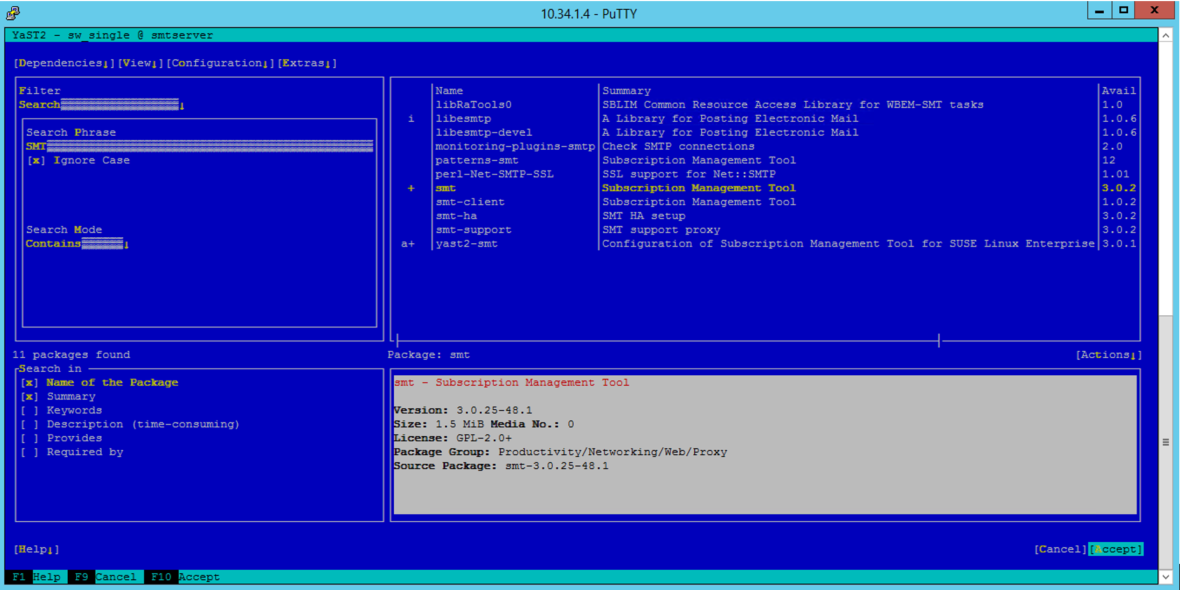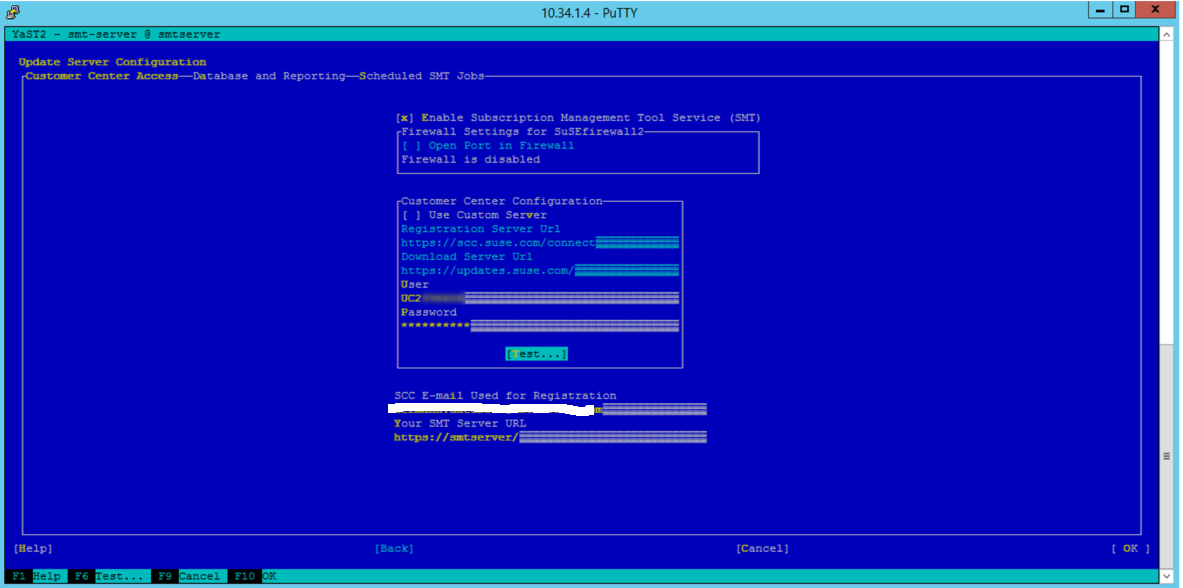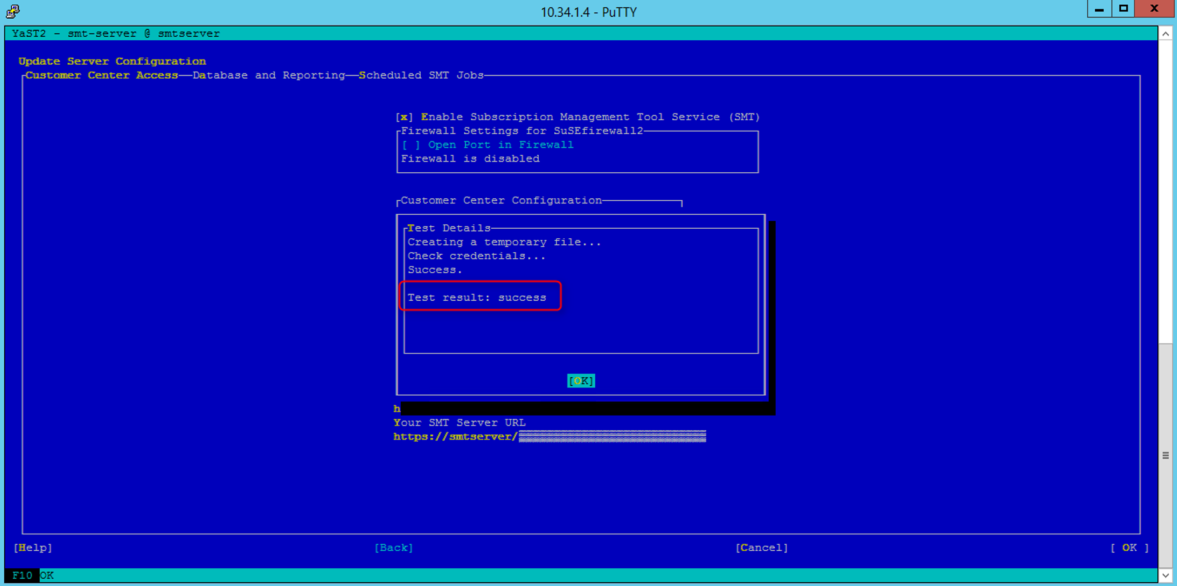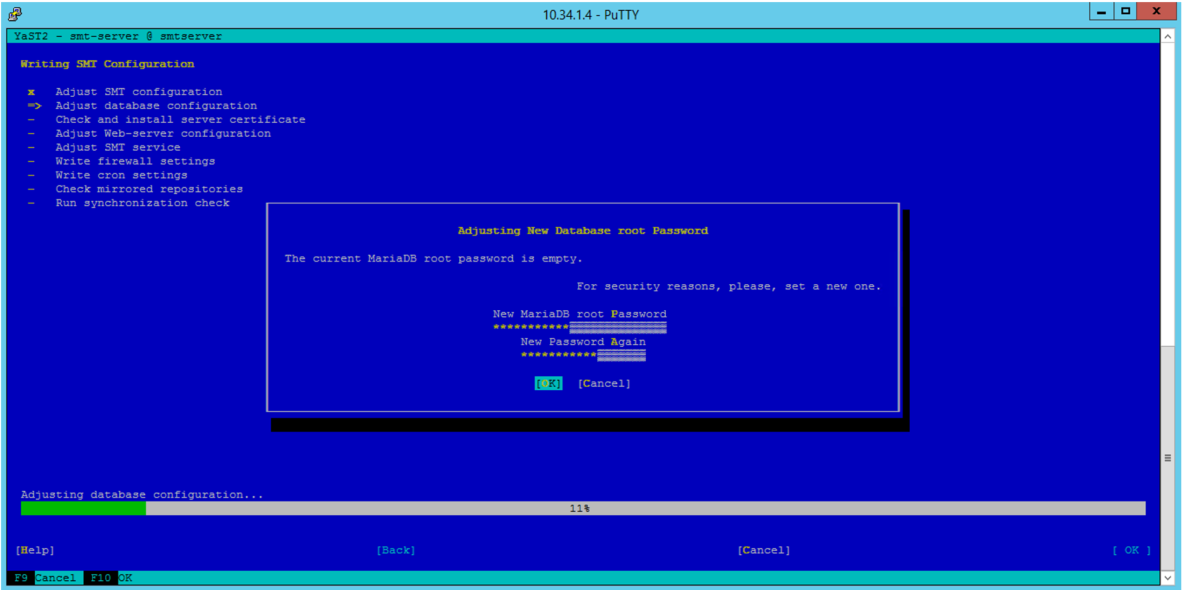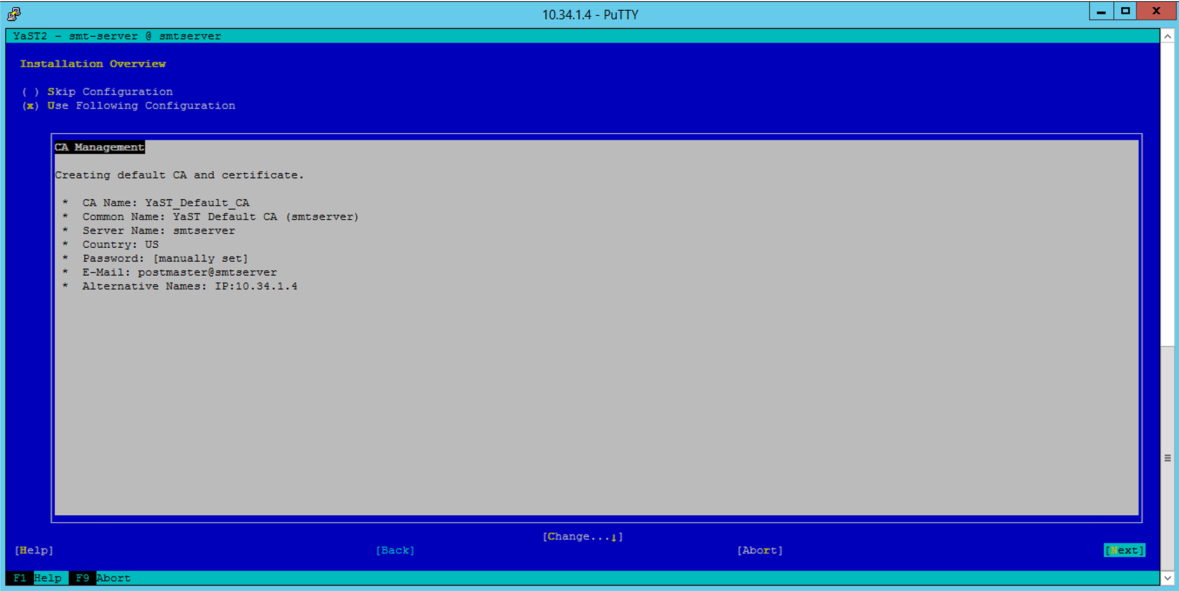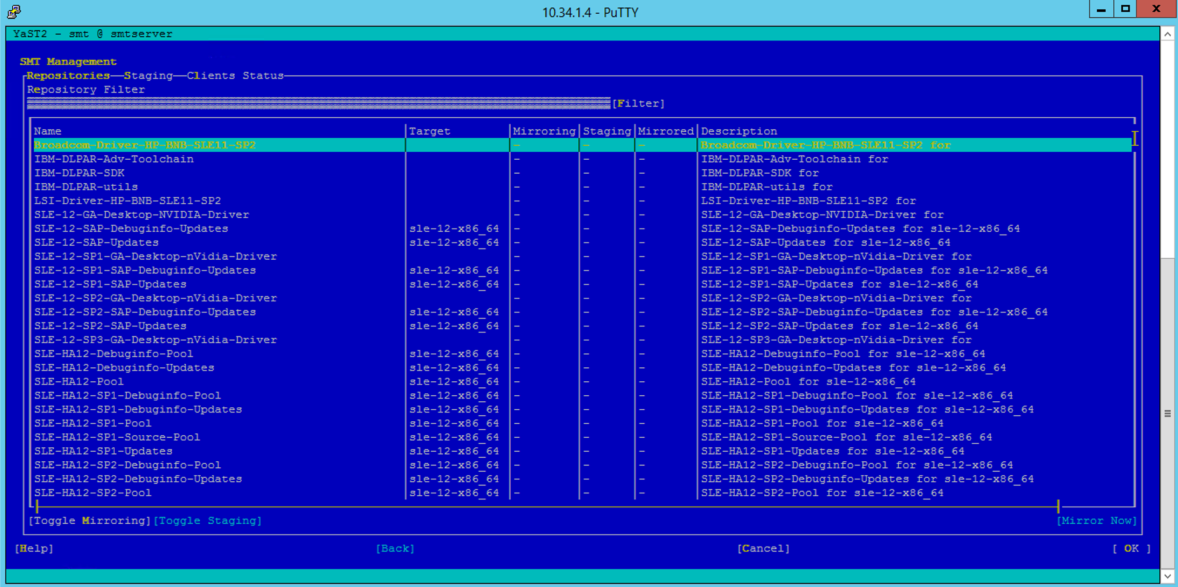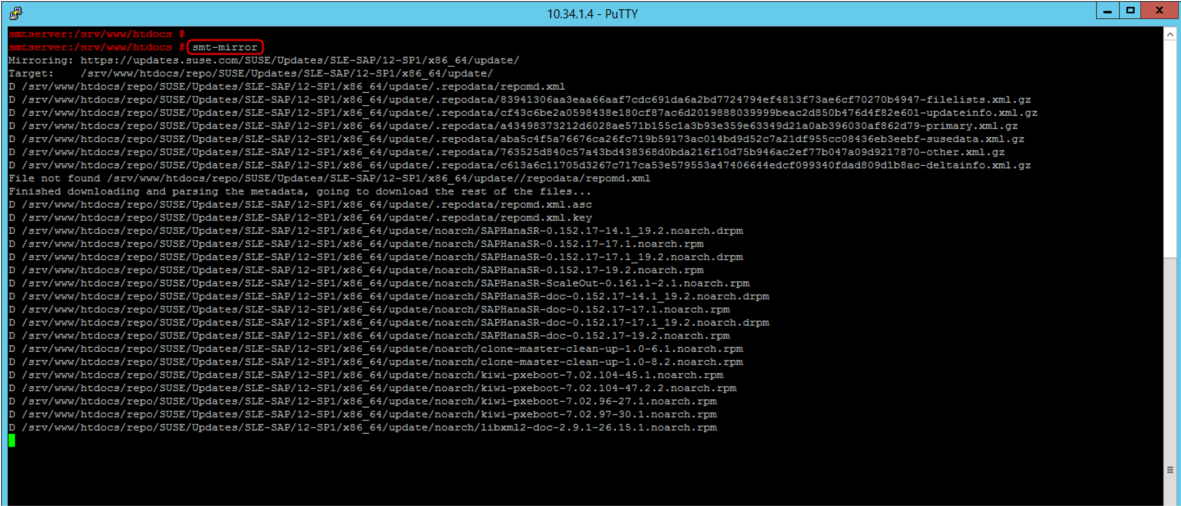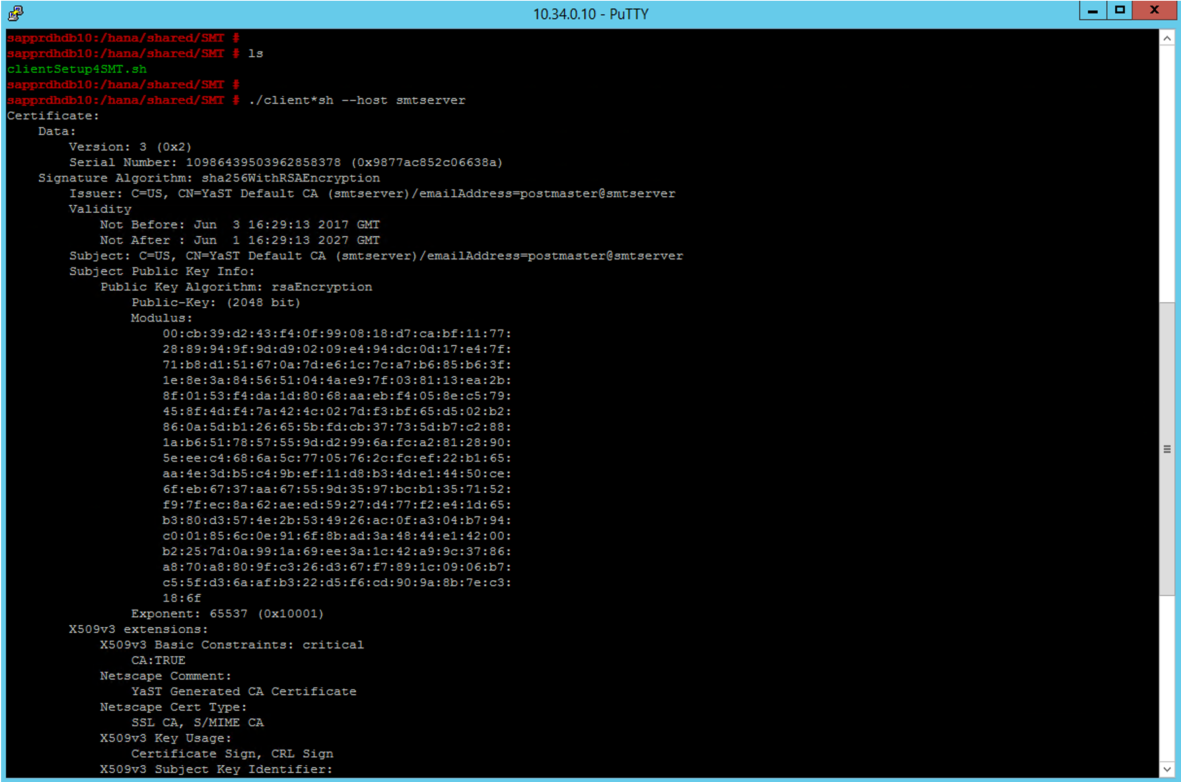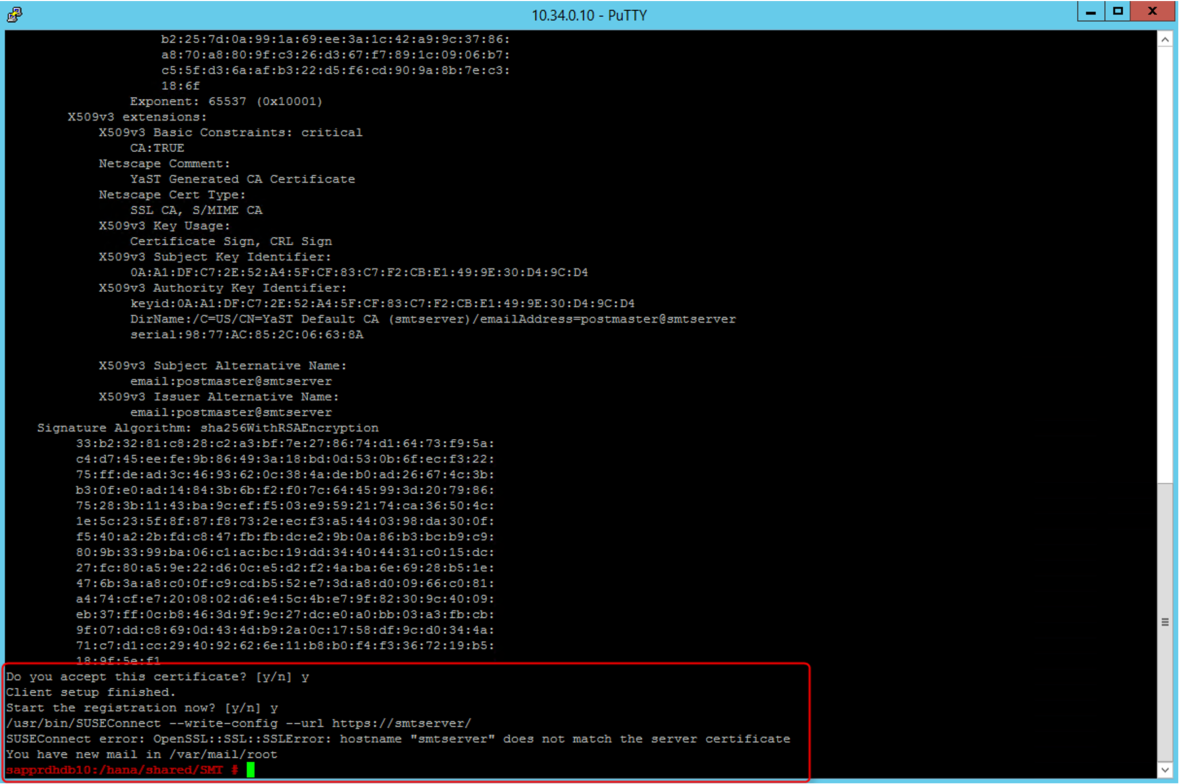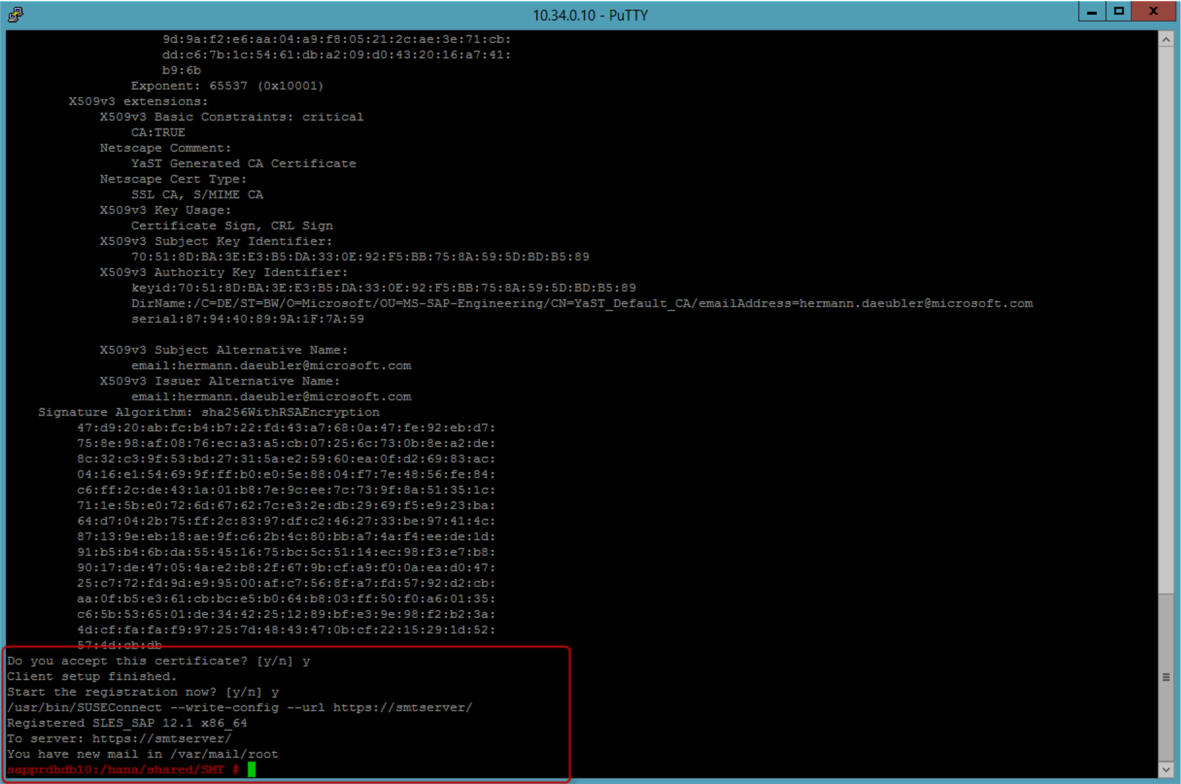SMT-server instellen voor SUSE Linux
In dit artikel doorlopen we de stappen voor het instellen van SMT-server voor SAP HANA in Azure Large Instances, ook wel bekend als BareMetal Infrastructure.
Grote exemplaren van SAP HANA hebben geen directe verbinding met internet. Als gevolg hiervan is het niet eenvoudig om een dergelijke eenheid te registreren bij de provider van het besturingssysteem en updates te downloaden en toe te passen. Een oplossing voor SUSE Linux is het instellen van een SMT-server in een virtuele Azure-machine (VM). U host de virtuele machine in een virtueel Azure-netwerk dat is verbonden met het HANA Large Instance (HLI). Met de SMT-server kan de HANA Large Instance updates registreren en downloaden.
Zie het hulpprogramma voor abonnementsbeheer voor SLES 12 SP5 voor meer informatie over SUSE.
Vereisten
Als u een SMT-server wilt installeren voor HANA Large Instances, hebt u eerst het volgende nodig:
- Een virtueel Azure-netwerk dat is verbonden met het ExpressRoute-circuit van HANA Large Instance.
- Een SUSE-account dat is gekoppeld aan een organisatie. De organisatie moet een geldig SUSE-abonnement hebben.
SMT-server installeren op een virtuele Azure-machine
Meld u aan bij het SUSE-klantcentrum. Ga naar organisatie-organisatiereferenties>. In deze sectie vindt u de referenties die nodig zijn om de SMT-server in te stellen.
Installeer een virtuele SUSE Linux-machine in het virtuele Azure-netwerk. Als u de virtuele machine wilt implementeren, neemt u een installatiekopieën van de SLES 12 SP2-galerie van Azure (selecteer de BYOS SUSE-installatiekopieën). Definieer in het implementatieproces geen DNS-naam en gebruik geen statische IP-adressen.
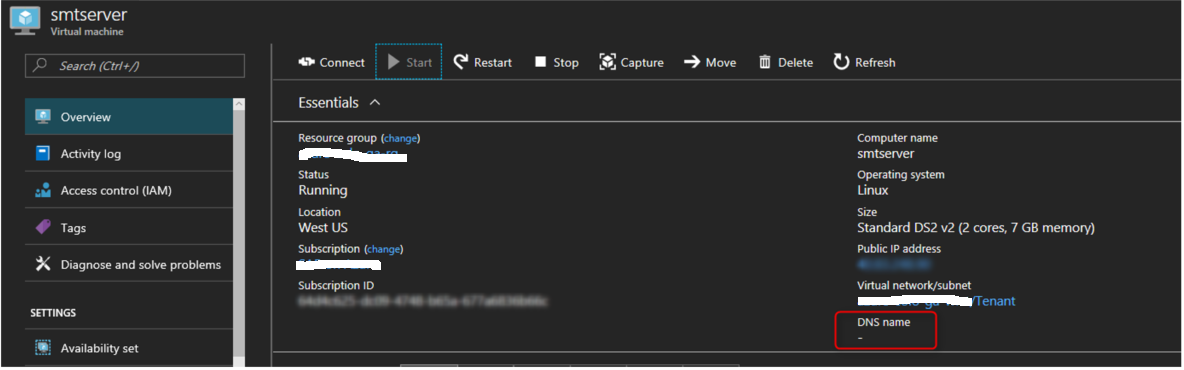
De geïmplementeerde virtuele machine heeft het interne IP-adres in het virtuele Azure-netwerk van 10.34.1.4. De naam van de virtuele machine is smtserver. Controleer na de installatie de verbinding met de HANA Large Instances. Afhankelijk van hoe u naamomzetting hebt georganiseerd, moet u mogelijk de oplossing van de grote HANA-exemplaren configureren in etc/hosts van de virtuele Azure-machine.
Voeg een schijf toe aan de virtuele machine. U gebruikt deze schijf om de updates vast te houden. de opstartschijf zelf kan te klein zijn. Hier wordt de schijf gekoppeld aan /srv/www/htdocs, zoals wordt weergegeven in de volgende schermopname. Een schijf van 100 GB moet voldoende zijn.
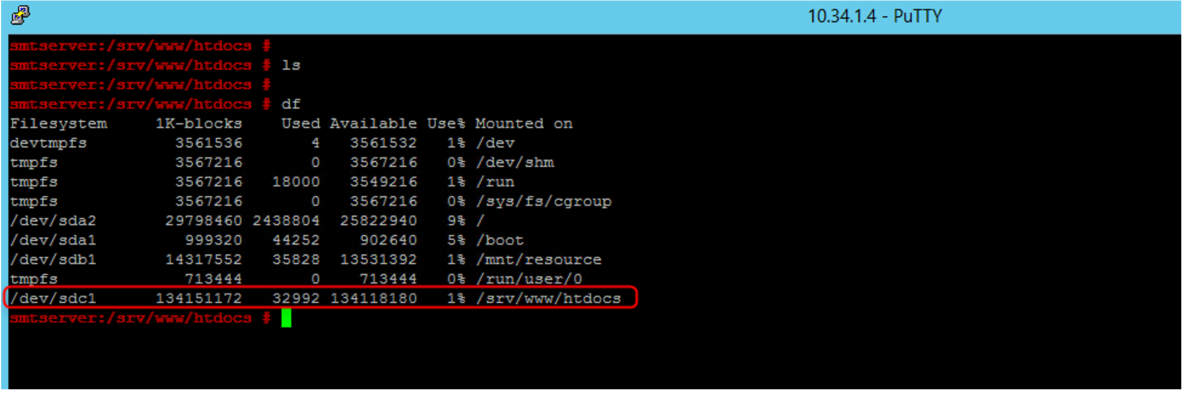
Meld u aan bij de HANA Large Instances; onderhouden /etc/hosts. Controleer of u de virtuele Azure-machine kunt bereiken waarop de SMT-server via het netwerk wordt uitgevoerd.
Meld u aan bij de virtuele Azure-machine waarop de SMT-server wordt uitgevoerd. Als u putty gebruikt om u aan te melden bij de virtuele machine, voert u deze reeks opdrachten uit in uw bash-venster:
cd ~ echo "export NCURSES_NO_UTF8_ACS=1" >> .bashrcStart uw bash opnieuw om de instellingen te activeren. Start vervolgens YAST.
Verbinding maken uw VM (smtserver) naar de SUSE-site.
smtserver:~ # SUSEConnect -r <registration code> -e s<email address> --url https://scc.suse.com Registered SLES_SAP 12.2 x86_64 To server: https://scc.suse.com Using E-Mail: email address Successfully registered system.Nadat de virtuele machine is verbonden met de SUSE-site, installeert u de SMT-pakketten. Gebruik de volgende putty-opdracht om de SMT-pakketten te installeren.
smtserver:~ # zypper in smt Refreshing service 'SUSE_Linux_Enterprise_Server_for_SAP_Applications_12_SP2_x86_64'. Loading repository data... Reading installed packages... Resolving package dependencies...U kunt ook het HULPPROGRAMMA YAST gebruiken om de SMT-pakketten te installeren. Ga in YAST naar Softwareonderhoud en zoek naar smt. Selecteer smt, die automatisch overschakelt naar yast2-smt.
Accepteer de selectie voor installatie op de smtserver.
Nadat de installatie is voltooid, gaat u naar de SMT-serverconfiguratie. Voer de organisatiereferenties in van het SUSE-klantcentrum dat u eerder hebt opgehaald. Voer ook de hostnaam van uw virtuele Azure-machine in als de URL van de SMT-server. In dit voorbeeld is dit https://smtserver.
Test nu of de verbinding met het SUSE-klantcentrum werkt. Zoals u in de volgende schermopname ziet, werkt het in dit voorbeeld wel.
Nadat de SMT-installatie is gestart, geeft u een databasewachtwoord op. Omdat het een nieuwe installatie is, moet u dat wachtwoord definiëren, zoals wordt weergegeven in de volgende schermopname.
Maak een certificaat.
Aan het einde van de configuratie kan het enkele minuten duren voordat de synchronisatiecontrole is uitgevoerd. Na de installatie en configuratie van de SMT-server moet u de adreslijstopslagplaats vinden onder het koppelpunt /srv/www/htdocs/. Er zijn ook enkele submappen onder de opslagplaats.
Start de SMT-server en de bijbehorende services opnieuw met deze opdrachten.
rcsmt restart systemctl restart smt.service systemctl restart apache2
Pakketten downloaden naar de SMT-server
Nadat alle services opnieuw zijn opgestart, selecteert u de juiste pakketten in SMT Management met behulp van YAST. De pakketselectie is afhankelijk van de installatiekopieën van het besturingssysteem van de HANA Large Instance-server. De pakketselectie is niet afhankelijk van de SLES-release of -versie van de virtuele machine waarop de SMT-server wordt uitgevoerd. In de volgende schermopname ziet u een voorbeeld van het selectiescherm.
Start de eerste kopie van de geselecteerde pakketten naar de SMT-server die u hebt ingesteld. Deze kopie wordt geactiveerd in de shell met behulp van de opdracht smt-mirror.
De pakketten moeten worden gekopieerd naar de mappen die zijn gemaakt onder het koppelpunt /srv/www/htdocs. Dit proces kan een uur of langer duren, afhankelijk van het aantal pakketten dat u selecteert. Wanneer dit proces is voltooid, gaat u naar de SMT-clientinstallatie.
De SMT-client instellen op HANA Large Instances
De client of clients in dit geval zijn de HANA Large Instances. De SMT-serverinstallatie heeft het script clientSetup4SMT.sh gekopieerd naar de virtuele Azure-machine.
Kopieer dat script naar het HANA Large Instance dat u wilt verbinden met uw SMT-server. Start het script met de optie -h en geef de naam van uw SMT-server op als parameter. In dit voorbeeld is de naam smtserver.
Het is mogelijk dat de belasting van het certificaat van de server door de client slaagt. In dit voorbeeld mislukt de registratie, zoals wordt weergegeven in de volgende schermopname.
Als de registratie mislukt, raadpleegt u het SUSE-ondersteuningsdocument en voert u de stappen uit die hier worden beschreven.
Belangrijk
Geef voor de servernaam de naam op van de virtuele machine (in dit geval smtserver), zonder de volledig gekwalificeerde domeinnaam.
Nadat u deze stappen hebt uitgevoerd, voert u de volgende opdracht uit op het grote exemplaar van HANA:
SUSEConnect –cleanup
Notitie
Wacht enkele minuten na die stap. Als u clientSetup4SMT.sh onmiddellijk uitvoert, wordt er mogelijk een fout weergegeven.
Als u een probleem vindt dat u moet oplossen op basis van de stappen van het SUSE-artikel, start u clientSetup4SMT.sh opnieuw op de HANA Large Instance. Nu moet het zijn voltooid.
U hebt de SMT-client van de HLI geconfigureerd om verbinding te maken met de SMT-server die is geïnstalleerd op de Virtuele Azure-machine. Neem nu 'zypper up' of 'zypper in' om besturingssysteemupdates te installeren voor HANA Large Instances of andere pakketten te installeren. U kunt alleen updates ophalen die u eerder hebt gedownload op de SMT-server.
Volgende stappen
Meer informatie over het migreren van SAP HANA in Azure Large Instance naar Azure Virtual Machines.